Buka Blokir YouTube Saat Diblokir Di Kantor, Sekolah, atau Kampus?
YouTube: YouTube adalah aplikasi streaming video terbesar yang dikembangkan dan dikelola oleh raksasa web, Google . Setiap(Every) video kecil hingga besar seperti cuplikan, film, lagu, alur permainan, tutorial, dan banyak lagi tersedia di YouTube . Ini adalah sumber pendidikan, hiburan, bisnis, dan segalanya untuk semua orang terlepas dari pemula atau ahli. Ini adalah tempat video tanpa batas tanpa hambatan untuk ditonton dan dibagikan oleh siapa pun. Bahkan saat ini orang membuat video mereka yang berhubungan dengan resep makanan, video menari, video pendidikan dll dan mengunggahnya di platform YouTube . Orang-orang juga dapat memulai saluran YouTube mereka sendiri! (YouTube)Youtubetidak hanya memungkinkan orang untuk berkomentar, menyukai, dan berlangganan saluran tetapi juga memungkinkan mereka untuk menyimpan video dan itu juga dalam kualitas video terbaik menurut data Internet yang tersedia.
Orang yang berbeda menggunakan YouTube untuk tujuan yang berbeda misalnya, orang pemasaran menggunakan YouTube untuk mengiklankan produk mereka, siswa menggunakan situs penyiaran ini untuk mempelajari sesuatu yang baru dan daftarnya terus berlanjut. YouTube adalah penyedia pengetahuan yang selalu hijau yang memberikan pengetahuan tentang sejumlah besar disiplin ilmu kepada setiap profesional secara terpisah. Namun saat ini orang menggunakannya hanya untuk menonton video hiburan dan itulah mengapa jika Anda mencoba mengakses YouTube dari jaringan kantor, sekolah, atau kampus Anda, maka sebagian besar waktu Anda tidak akan dapat mengaksesnya karena akan menampilkan pesan bahwa “ ini situs dibatasi dan Anda tidak diizinkan untuk membuka YouTube menggunakan jaringan ini(this site is restricted and you are not allowed to open the YouTube using this network) ”.
Mengapa YouTube diblokir di Sekolah atau Kantor?(Why YouTube is blocked at School or Work?)
Kemungkinan alasan mengapa YouTube diblokir di tempat-tempat tertentu seperti di sekolah, perguruan tinggi, kantor, dll. diberikan di bawah ini:
- YouTube mengalihkan pikiran yang menyebabkan hilangnya konsentrasi Anda dari pekerjaan dan studi Anda.
- Saat Anda melihat video YouTube, itu menghabiskan banyak bandwidth Internet . JADI, saat Anda menjalankan YouTube menggunakan internet kantor(Office) , kampus, atau sekolah di mana banyak orang menggunakan jaringan yang sama, itu memperlambat kecepatan Internet .
Dua alasan di atas adalah alasan utama yang membuat pihak berwenang memblokir YouTube sehingga tidak ada yang bisa mengaksesnya dan menghindari penderitaan bandwidth. Tetapi bagaimana jika YouTube diblokir tetapi Anda masih ingin mengaksesnya. Jadi sekarang pertanyaan yang harus Anda tanyakan adalah apakah mungkin untuk membuka blokir video YouTube yang diblokir untuk memperbaiki masalah video YouTube yang tidak dapat diputar(fix YouTube videos not playing issue) ? Pertanyaan ini mungkin mengganggu pikiran Anda, temukan kelegaan rasa ingin tahu Anda di bawah ini!
Jawaban atas pertanyaan di atas ada di sini: Beberapa metode digunakan untuk membuka blokir YouTube yang diblokir(Several methods are used to unblock the blocked YouTube) . Metode-metode ini sangat sederhana dan tidak memakan banyak waktu, tetapi ada juga kemungkinan bahwa beberapa metode mungkin tidak berhasil untuk Anda dan pada akhirnya Anda harus mencoba metode yang berbeda satu demi satu. Tapi, tentu saja, beberapa metode akan membawa warna dan Anda akan dapat menonton video YouTube meskipun diblokir.( watch YouTube videos even if they are blocked.)
Membuka blokir YouTube di sekolah atau kantor tidak terlalu sulit dan Anda dapat melakukannya dengan memalsukan atau menyembunyikan alamat IP Anda, yaitu alamat PC tempat Anda mencoba mengakses YouTube . Secara umum, ada tiga jenis pembatasan. Ini adalah:
- Pembatasan lokal di mana YouTube diblokir langsung dari PC Anda.
- Pembatasan Jaringan Area Lokal di(Local Area Network) mana YouTube dibatasi oleh organisasi seperti sekolah, perguruan tinggi, kantor, dll. di wilayah mereka.
- Pembatasan khusus negara(Country) tempat YouTube dibatasi di negara tertentu.
Pada artikel ini, Anda akan melihat cara membuka blokir YouTube jika dibatasi di Jaringan Area Lokal(Local Area Network) seperti sekolah, perguruan tinggi, dan kantor.
Tetapi sebelum bergegas menuju cara membuka blokir YouTube , pertama-tama, Anda harus memastikan bahwa YouTube benar-benar diblokir untuk Anda. (YouTube is actually blocked for you. )Untuk melakukannya ikuti poin di bawah ini dan dari sana Anda dapat pergi ke langkah pemecahan masalah.
1.Periksa Apakah YouTube Diblokir (1.Check Whether YouTube Is Blocked )
Ketika Anda mencoba mengakses YouTube di kantor, perguruan tinggi atau sekolah dan Anda tidak dapat membukanya, pertama-tama, Anda perlu memastikan apakah YouTube diblokir di wilayah Anda atau ada masalah konektivitas Internet . Untuk melakukannya ikuti langkah-langkah di bawah ini:
1.Masukkan URL www.youtube.com di salah satu browser web.

2.Jika tidak terbuka dan Anda tidak menerima balasan apa pun, maka ada masalah dengan konektivitas Internet Anda.(Internet)
3.Tetapi jika Anda mendapatkan balasan seperti " Situs ini tidak dapat dijangkau(This site cannot be reached)(This site cannot be reached) " atau " Tidak ada akses(No access) " atau " Akses Ditolak(Access Denied) ", maka ini adalah masalah pemblokiran YouTube dan Anda harus membuka blokirnya untuk menjalankannya.
2.Periksa Apakah YouTube Naik atau Tidak( 2.Check Whether YouTube Is Up or Not)
Jika Anda tidak dapat mengakses YouTube , Anda harus mengonfirmasi terlebih dahulu apakah YouTube sedang berjalan atau tidak. Misalnya, situs web YouTube kadang-kadang mungkin tidak berfungsi secara normal karena beberapa situs tiba-tiba down dan pada saat itu Anda tidak dapat mengakses situs web tersebut. Untuk memeriksa apakah YouTube aktif atau tidak, ikuti langkah-langkah yang diberikan di bawah ini:
1.Buka command prompt dengan mencarinya menggunakan bilah pencarian dan tekan tombol enter pada keyboard.

Catatan:(Note:) Anda juga dapat menggunakan tombol Windows + R lalu ketik cmd dan tekan enter untuk membuka command prompt.

2. Ketik perintah di bawah ini di command prompt.
ping www.youtube.com –t

3. Tekan tombol enter.
4.Jika Anda mendapatkan hasil, maka itu akan menunjukkan bahwa YouTube berfungsi dengan baik. Tetapi jika administrator jaringan menggunakan beberapa alat untuk memblokir YouTube , Anda akan mendapatkan " Request Timeed Out(Request Timed Out) " sebagai hasilnya.

5.Jika Anda mendapatkan Request timed out, kunjungi situs web isup.my(isup.my website) untuk memastikan apakah YouTube benar-benar down atau down hanya untuk Anda.

6.Masukkan youtube.com di kotak kosong dan klik enter.

7. Segera setelah Anda menekan Enter, Anda akan mendapatkan hasilnya.

Pada gambar di atas, Anda dapat melihat bahwa YouTube berjalan dengan baik tetapi situs webnya hanya untuk Anda. Ini berarti YouTube diblokir untuk Anda dan Anda harus melanjutkan dan mencoba metode yang tercantum di bawah ini untuk membuka blokir YouTube .
Metode Untuk Membuka Blokir YouTube di Sekolah, Perguruan Tinggi, dan Kantor(Methods To Unblock YouTube in Schools, Colleges, and Offices)
Metode untuk membuka blokir YouTube di tempat kerja atau sekolah diberikan di bawah ini. Cobalah satu per satu dan Anda akan mencapai metode di mana Anda dapat membuka blokir situs web YouTube yang diblokir .
Metode 1: Periksa File Host Windows( Method 1: Check Windows Host File)
File host digunakan oleh beberapa admin untuk memblokir beberapa situs web. Jadi, jika demikian, Anda dapat dengan mudah membuka blokir situs yang diblokir dengan memeriksa file host. Untuk memeriksa file host ikuti langkah-langkah yang diberikan di bawah ini:
1.Navigasi melalui jalur di bawah ini di Windows File Explorer :
C:/windows/system32/drivers/etc/hosts
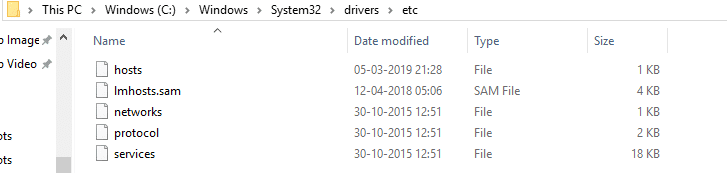
2.Buka file host dengan mengklik kanan(right-clicking) padanya dan pilih Buka dengan.(Open with.)

3.Dari daftar, pilih Notepad dan klik Ok.
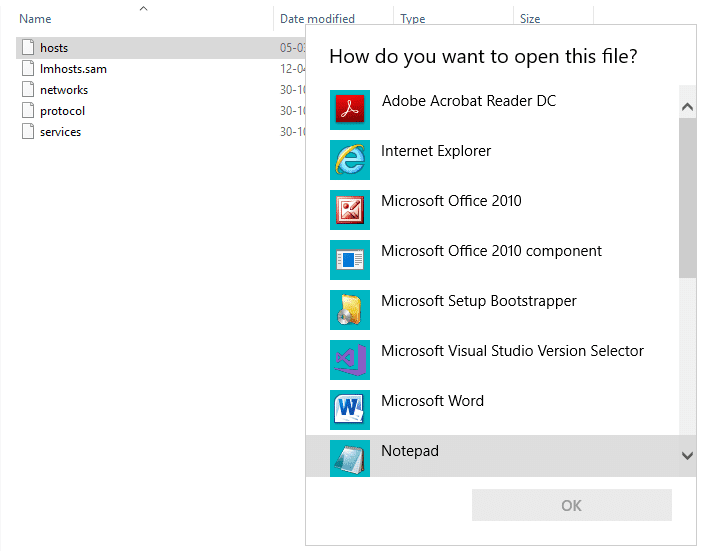
4. File host akan terbuka di(host file will open up) dalam Notepad.

5.Periksa apakah ada tulisan terkait youtube.com yang memblokirnya. Jika ada tulisan yang berhubungan dengan YouTube , pastikan untuk menghapusnya dan menyimpan filenya. Ini dapat memecahkan masalah Anda dan dapat membuka blokir YouTube .
Jika Anda tidak dapat mengedit atau menyimpan file host,(edit or save the hosts file) Anda mungkin perlu membaca panduan ini: Ingin Mengedit File Host di Windows 10?(Want to Edit the Hosts File in Windows 10?)
Metode 2: Periksa Ekstensi Pemblokir Situs Web( Method 2: Check Website Blocker Extensions)
Semua browser web modern seperti Chrome , Firefox , Opera dll. menyediakan dukungan untuk ekstensi yang digunakan untuk memblokir beberapa situs web. Sekolah(Schools) , perguruan tinggi, kantor dll menggunakan Chrome , Firefox sebagai browser default mereka, yang memberikan kesempatan untuk memblokir YouTube menggunakan ekstensi pemblokir situs. Jadi, jika YouTube diblokir, periksa dulu ekstensi tersebut dan jika Anda menemukannya, hapus saja. Untuk melakukannya, ikuti langkah-langkah yang diberikan di bawah ini:
1.Buka browser web yang ingin Anda akses YouTube .
2.Klik ikon tiga titik yang(three-dot icon) tersedia di pojok kanan atas.

3.Pilih pada opsi Alat lainnya .(More tools)

4. Di bawah Alat lainnya, klik Ekstensi.(Extensions.)

5.Anda akan melihat semua Ekstensi yang ada di Chrome.(all the Extensions present in Chrome.)
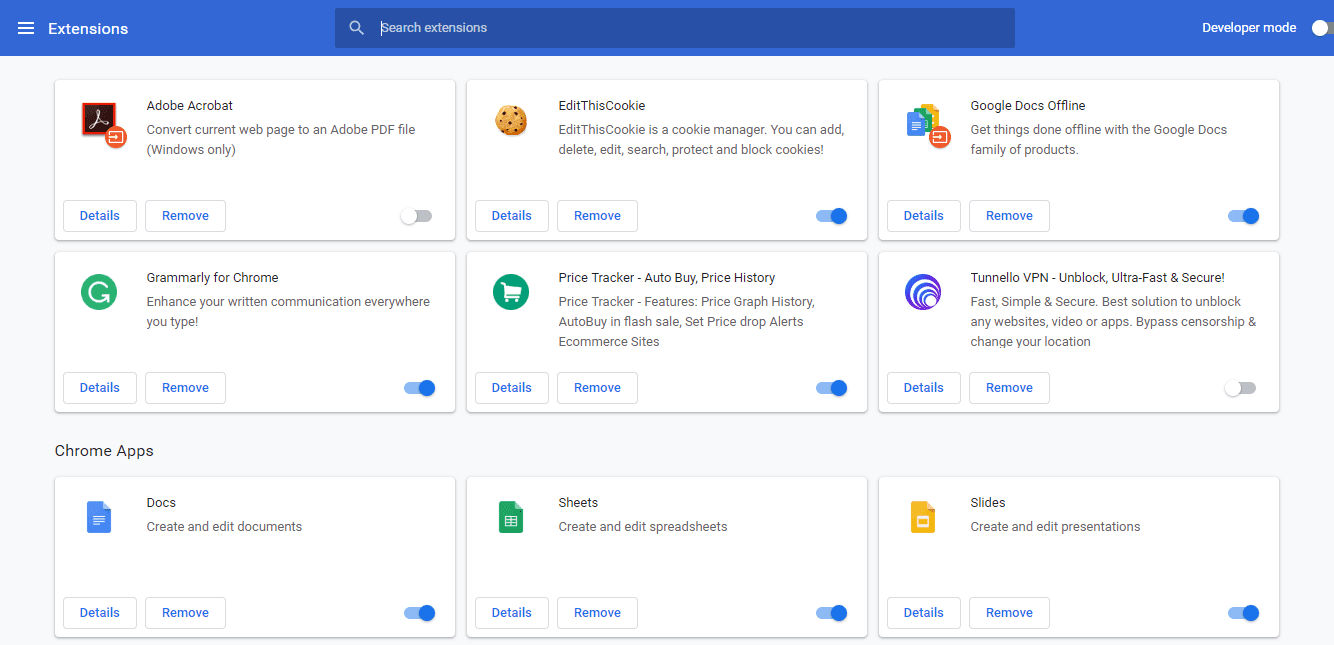
6.Kunjungi semua ekstensi dan lihat detail setiap ekstensi untuk memeriksa apakah itu memblokir YouTube atau tidak. Jika memblokir YouTube , nonaktifkan & hapus ekstensi itu dan YouTube akan mulai berfungsi dengan baik.
Metode 3: Akses YouTube Menggunakan alamat IP( Method 3: Access YouTube Using the IP address)
Umumnya ketika YouTube diblokir, admin melakukannya dengan memblokir alamat situs web www.youtube.com tetapi terkadang mereka lupa memblokir alamat IP-nya. Jadi, jika Anda ingin mengakses YouTube saat diblokir, coba akses menggunakan alamat IP-nya alih-alih URL . Terkadang, Anda mungkin tidak dapat mengaksesnya, tetapi sebagian besar waktu trik kecil ini akan berhasil dan Anda akan dapat mengakses YouTube menggunakan alamat IP-nya. Untuk mengakses YouTube menggunakan alamat IP-nya, ikuti langkah-langkah yang diberikan di bawah ini:
1. Pertama-tama akses alamat IP YouTube dengan memasukkan perintah di bawah ini di command prompt. Buka command prompt dengan mencarinya menggunakan bilah pencarian dan tekan tombol enter pada keyboard. Kemudian ketik perintah di bawah ini dan tekan enter.
ping youtube.com –t

ATAU

2.Anda akan mendapatkan alamat IP YouTube . Ini dia 2404:6800:4009:80c::200e

3.Sekarang ketik alamat IP yang diperoleh di atas langsung di bidang URL browser alih-alih memasukkan URL untuk YouTube , dan tekan enter.
Layar YouTube mungkin terbuka sekarang(YouTube screen may open up now) dan Anda dapat menikmati streaming video menggunakan YouTube .
Metode 4: Buka Blokir YouTube Menggunakan Proxy Web Aman( Method 4: Unblock YouTube Using Secure Web Proxy)
Situs proxy(Proxy) adalah situs web yang memungkinkan mengakses situs web yang diblokir seperti YouTube dengan mudah. Ada banyak situs proxy yang tersedia yang dapat Anda temukan dengan mudah secara online dan gunakan untuk membuka blokir YouTube yang Diblokir(Blocked YouTube) . Beberapa di antaranya adalah:
proxfree.com/youtube-proxy.php www.zalmos.com unblockvideos.com kproxy.com hide.me/en/proxy proxysite.com www.proxyone.net www.privateinternetaccess.com
Pilih(Choose) salah satu situs proxy di atas dan ikuti langkah-langkah di bawah ini untuk membuka YouTube yang diblokir menggunakan proxy web yang dipilih:
Catatan:(Note:) Hati-hati saat memilih situs proxy karena beberapa situs proxy dapat mengganggu data Anda dan mencuri login dan kata sandi Anda.
1.Masukkan URL proxy di browser Anda.
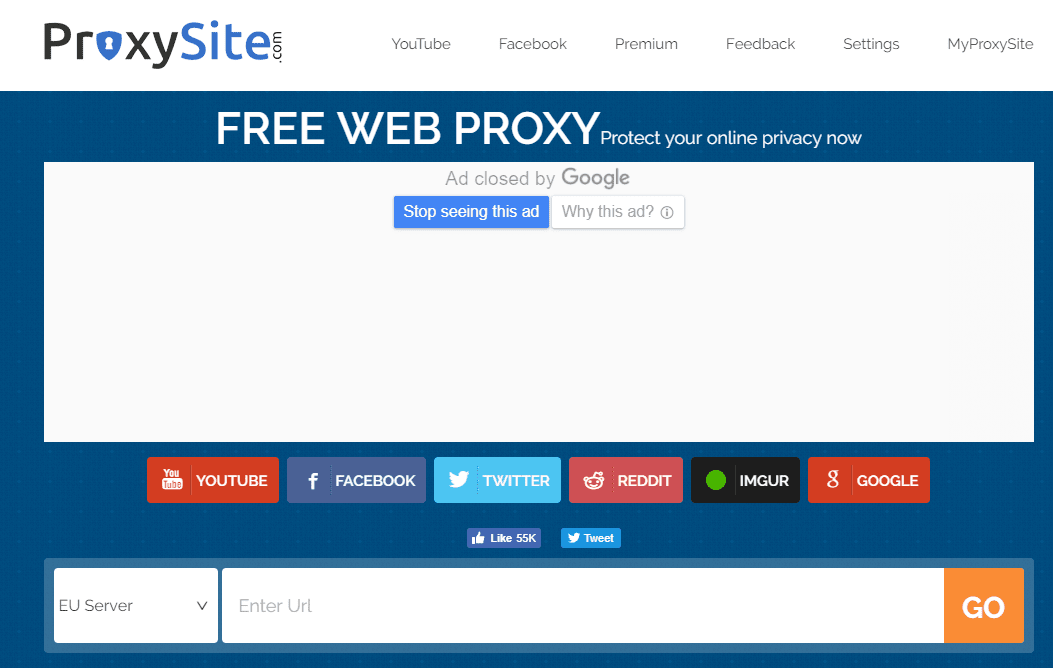
2. Di kotak pencarian yang diberikan, Masukkan Url YouTube:(Enter the YouTube Url:) www.youtube.com.

3.Klik pada tombol Go.(Go button.)
4. Halaman beranda YouTube akan terbuka.(YouTube home page will open up.)
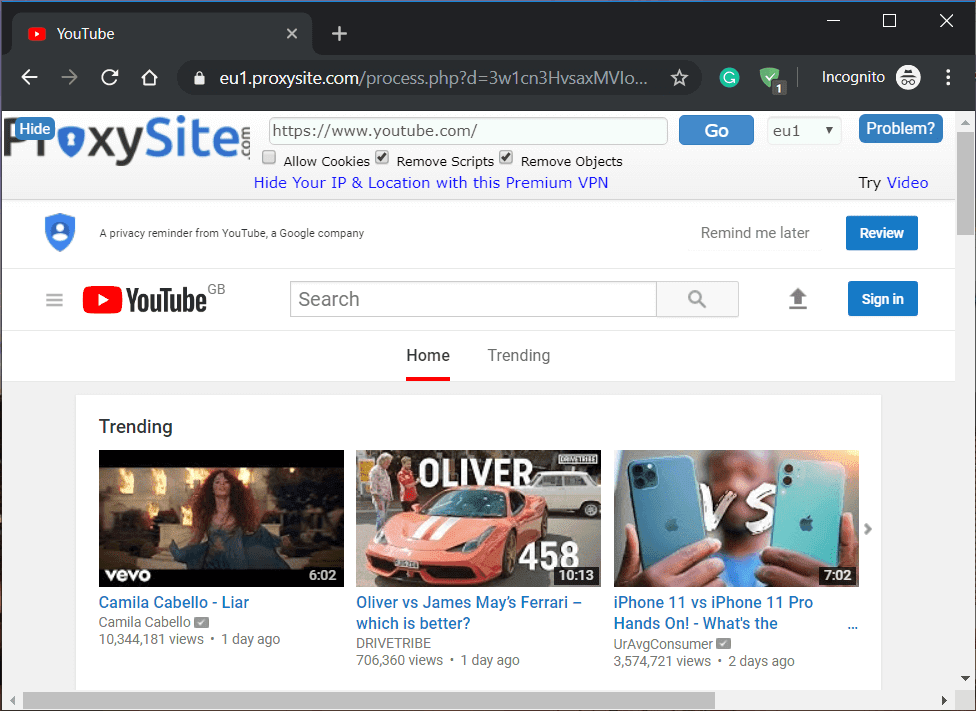
Metode 5: Gunakan VPN (Virtual Private Network) Untuk Mengakses ( Method 5: Use VPN (Virtual Private Network) To Access )YouTube
Menggunakan perangkat lunak VPN atau perangkat(VPN software or Virtual Private Network) lunak Jaringan Pribadi Virtual untuk mengakses YouTube adalah solusi lain di tempat-tempat di mana YouTube dibatasi. Saat Anda menggunakan VPN , VPN menyembunyikan alamat IP sebenarnya dan menghubungkan Anda dan YouTube secara virtual. Itu menjadikan IP VPN IP(VPN IP) Anda yang sebenarnya! Ada banyak perangkat lunak VPN gratis yang tersedia di pasaran yang dapat Anda gunakan untuk membuka blokir YouTube yang diblokir . Ini adalah:
- Perisai Hotspot(Hotspot shield)
- VPN Udara(Air VPN)
- VyprVpn
- VPN Ekspres(Express VPN)
Jadi pilih salah satu dari perangkat lunak proxy VPN di atas yang menurut Anda dapat dipercaya dan ikuti langkah-langkah di bawah ini untuk prosesor lebih lanjut:
1.Pilih perangkat lunak VPN dan unduh program perangkat lunak yang diperlukan dengan mengklik mendapatkan ExpressVPN .

2.Setelah pengunduhan selesai, instal perangkat lunak VPN dengan hati-hati mengikuti instruksi dari dokumentasi dukungannya.
3. Setelah perangkat lunak VPN diatur sepenuhnya setelah penginstalan, mulailah menonton video YouTube tanpa gangguan yang tidak perlu.
Metode 6: Gunakan DNS Publik Google atau Open DNS( Method 6: Utilize Google Public DNS or Open DNS)
Banyak Penyedia Layanan Internet(Internet Service Providers) memblokir situs web tertentu sehingga mereka dapat membatasi penggunaan situs web tertentu oleh pengguna. Jadi, jika menurut Anda ISP Anda memblokir YouTube , Anda dapat menggunakan DNS publik Google(Google public DNS) ( Server Nama Domain(Domain Name Server) ) untuk mengakses YouTube dari area yang dibatasi. Anda perlu mengubah DNS di Windows 10 dengan DNS publik Google atau (Google)DNS terbuka . Untuk melakukannya ikuti langkah-langkah yang disediakan di bawah ini:
1.Tekan Windows Key + X lalu pilih Command Prompt (Admin).

2.Masukkan perintah di bawah ini di command prompt:
ncpa.cpl

3. Tekan tombol Enter dan layar koneksi Jaringan (Network connections)Di Bawah(Below) akan terbuka.
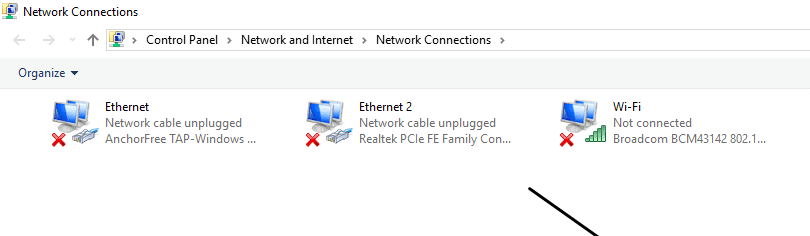
4. Di sini Anda akan melihat Jaringan Area Lokal atau Ethernet( Local Area Network or Ethernet) . Klik kanan(Right-click) pada Ethernet atau Wi-Fi tergantung pada bagaimana Anda menggunakannya untuk terhubung ke internet.

5.Dari menu Context klik kanan pilih Properties.

6.Di bawah ini akan terbuka kotak dialog.
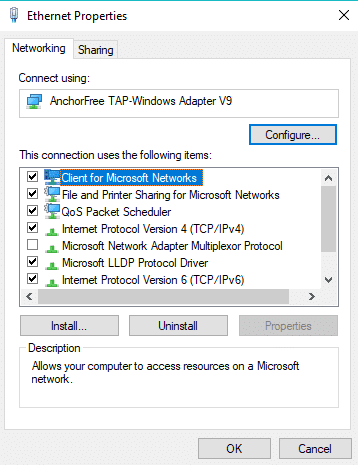
7.Cari Internet Protocol Version 4 (TCP/IPv4) . Klik dua kali di atasnya.(Double-click on it.)

8.Pilih tombol radio yang sesuai dengan “ Gunakan alamat server DNS berikut(Use the following DNS server addresses) ”.

9.Sekarang ganti alamat IP dengan salah satu, DNS publik Google atau (Google)DNS terbuka .
Google Public DNS: Preferred DNS Server: 8.8.8.8 Alternate DNS server: 8.8.4.4 Open DNS: Preferred DNS Server: 208.67.222.222 Alternate DNS Server: 208.67.220.220

10.Setelah selesai, klik tombol OK.
11. Selanjutnya, klik Apply diikuti dengan OK.
Setelah menyelesaikan langkah-langkah di atas, coba buka kembali YouTube . Sekarang, nikmati menonton video YouTube di kantor atau sekolah Anda.(YouTube videos at your office or school.)
Metode 7: Gunakan TOR Browser( Method 7: Use TOR Browser)
Jika YouTube diblokir di wilayah Anda dan Anda ingin menghindari penggunaan situs proxy atau ekstensi pihak ketiga mana pun untuk mengaksesnya, maka browser web TOR adalah pilihan ideal Anda. TOR sendiri menggunakan proxy-nya untuk memungkinkan pengguna mendapatkan akses ke situs web yang diblokir seperti YouTube . Untuk membuka blokir YouTube menggunakan browser TOR , ikuti langkah-langkah yang diberikan di bawah ini:
1.Kunjungi situs web Tor(Tor website) dan klik Unduh Tor Browser(Download Tor Browser) yang tersedia di pojok kanan atas.
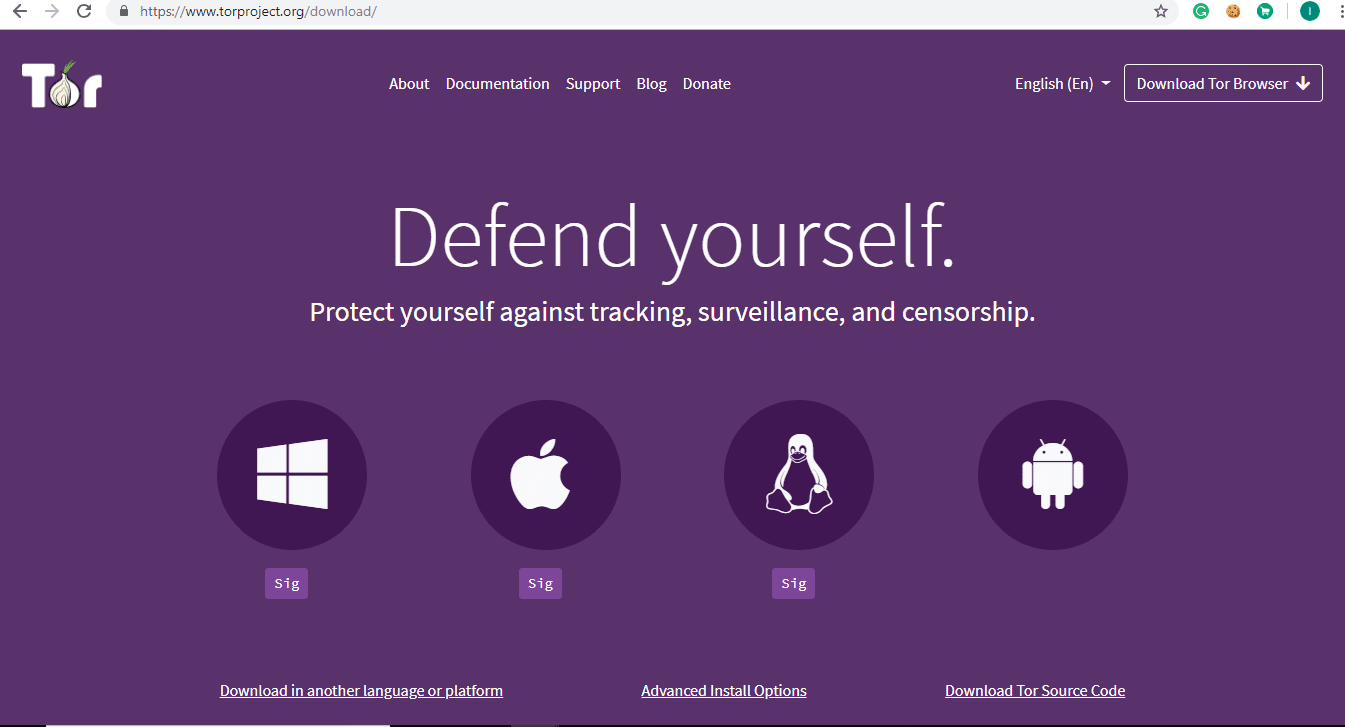
2.Setelah pengunduhan selesai, Anda memerlukan izin administratif untuk menginstalnya di PC Anda.
3. Kemudian integrasikan browser TOR dengan browser Firefox.( TOR browser with the Firefox browser.)
4.Untuk membuka YouTube, masukkan URL YouTube(enter the YouTube URL) di bilah alamat dan YouTube Anda akan terbuka.
Metode 8: Menggunakan Situs Web Pengunduh YouTube ( Method 8: Using YouTube Downloader Website )
Jika Anda tidak ingin menggunakan situs proxy, ekstensi, atau peramban lain apa pun, Anda dapat menonton video yang diinginkan dengan mengunduhnya menggunakan pengunduh video YouTube . Ada banyak situs web yang tersedia yang memungkinkan Anda mengunduh video YouTube secara online. Satu-satunya hal yang Anda butuhkan adalah tautan video yang ingin Anda tonton sehingga Anda dapat mengunduhnya. Anda dapat menggunakan salah satu situs web yang disebutkan di bawah ini untuk mengunduh video YouTube .
- SimpanDari.net
- ClipConverter.cc
- Y2Mate.com
- FetchTube.com
Untuk mengunduh video YouTube menggunakan salah satu situs web di atas, ikuti langkah-langkah di bawah ini:
1.Buka salah satu situs web di atas.

2. Di bilah alamat, masukkan tautan video yang ingin Anda unduh.(enter the link of the video you want to download.)

3.Klik tombol Lanjutkan . (Continue)Di bawah layar akan muncul.

4. Pilih resolusi video(Choose the video resolution) di mana Anda ingin mengunduh video dan klik tombol Mulai(Start) .
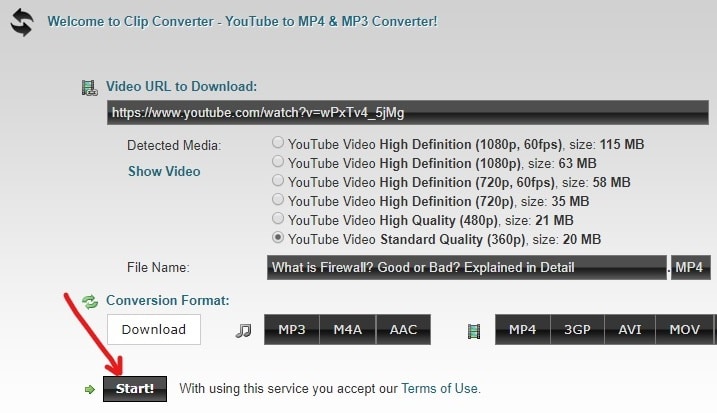
5. Sekali lagi klik tombol Unduh( Download) .

6. Video Anda akan mulai diunduh.
Setelah video diunduh, Anda dapat menonton video dengan mengunjungi bagian unduhan di PC Anda.
Direkomendasikan:(Recommended:)
- Hapus Semua Cache dengan Cepat di Windows 10 [Panduan Utama](Quickly Clear All Cache in Windows 10 [The Ultimate Guide])
- 3 Cara Update Google Play Store [Force Update]
- Laptop Dell Vs HP – Manakah laptop yang lebih baik?(Dell Vs HP Laptops – Which is a better laptop?)
- 3 Cara Memeriksa RPM Hard Drive(3 Ways to Check Hard Drive RPM)
Jadi, dengan mengikuti cara-cara di atas, Anda dapat dengan mudah Buka Blokir YouTube Saat Diblokir Di Kantor, Sekolah, atau Perguruan Tinggi(easily Unblock YouTube When Blocked In Offices, Schools or Colleges) . Tetapi jika Anda masih memiliki pertanyaan tentang tutorial ini, jangan ragu untuk menanyakannya di bagian komentar di bawah.
Related posts
Cara Mengaktifkan YouTube Dark Mode
Cara mengembalikan Old YouTube Layout (2021)
2 Ways ke Cancel YouTube Premium Subscription
Cara Mengunduh Video YouTube di Laptop/PC
Top 15 YouTube Alternatives gratis (2021) - Video Sites Suka YouTube
Temukan Out How Banyak Friends yang Anda miliki di Snapchat
Cara Fix YouTube Keeps Signing Me keluar
Cara Turn Off SafeSearch di Google
Cara Membuat Akun YouTube Tanpa Gmail
Fix AN Error Occurred 'coba lagi' Playback ID pada YouTube
Find GPS Coordinate untuk setiap Lokasi
Cara Menghapus Filter dari TikTok video
Cara Menghapus Retweet dari Twitter (Step-by-step guide)
Apa itu MKV file dan bagaimana cara membukanya?
Cara Fix No Camera Found Dalam Google Meet (2021)
Dengan mudah Move Emails dari satu Gmail Account ke yang lain
Fix Facebook Messenger Waiting untuk Network Error
Cara Nonaktifkan atau Hapus Instagram Account Anda (2021)
Combine Semua Your Email Accounts menjadi satu Gmail Inbox
Cara menggunakan Netflix Party untuk menonton film dengan teman-teman
